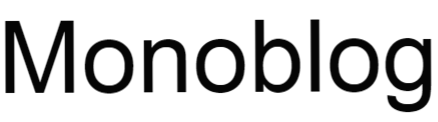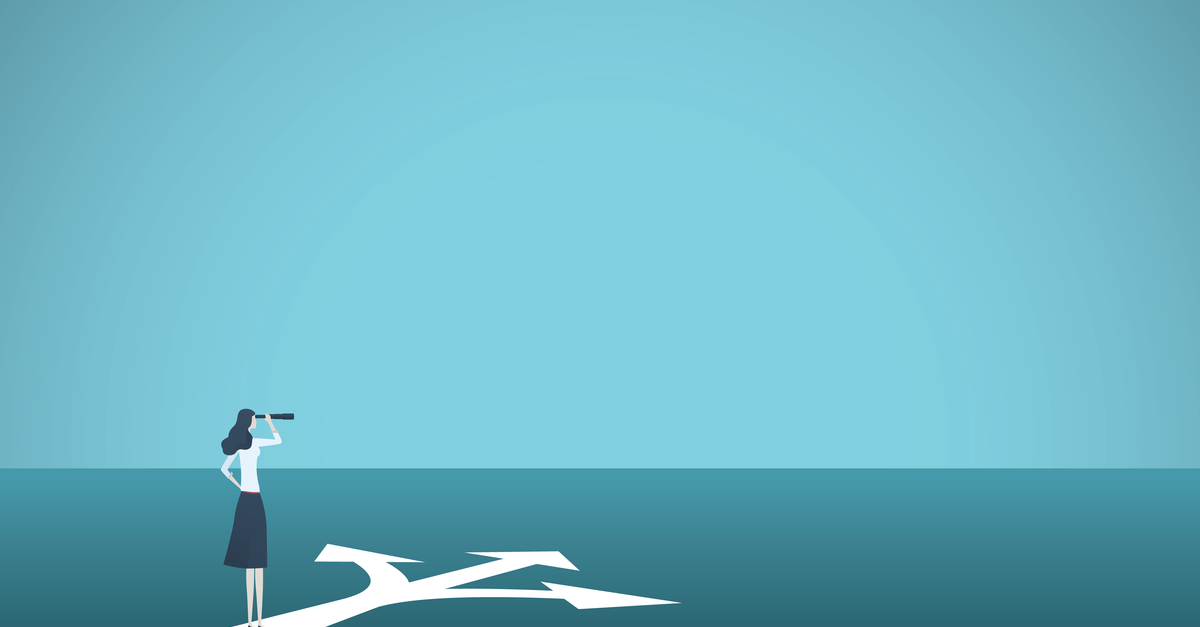【実録】ZOOMを使用したオンラインレッスンの始め方とそのメリット
Italian Language STUDY Teaching Class
オンラインレッスンを始めたいと思っているが、やった方がいいのかどうか迷っている人「ZOOMでオンラインレッスンをするには何が必要なの…。ZOOMってみんな使い始めているみたいだけど設定とかいろいろ難しそう…。これまでみたいに教室を借りないで教えられるからやってみたいけど、自分がZOOMで教えられるかわからない…。」

こういった疑問にお答えします。
本記事の内容
- ZOOMを使用して何らかのオンラインレッスンを始めるのに最低限必要なものがわかります。
- ZOOMを使用したオンラインレッスンのクオリティーをグッとレベルアップさせるために最適な機器を紹介します。
- ZOOMを使用したオンラインレッスンを実際行ってみて感じたことをお話しします。
この記事を書いている私は、7月からZOOMを使用したイタリア語のオンライン授業を始めました。
もともとは、2010年にイタリア語専門の教室を四ツ谷駅の近くに開き、その後新宿御苑前に教室を移した後も、イタリア語の検定試験対策講座やプロ通訳養成講座をいち早く開講し、イタリア語専門講座の専任講師として教えてきました。
1.ZOOMを使用したオンラインレッスンを始めるのに最低限必要なもの
ZOOMを使用したオンラインレッスンを事務所もしくは自宅から行うのに最低限必要な機器は次の4つです。
- パソコン(デスクトップもしくはノートパソコン)
- カメラ
- マイク
- スピーカー
2と3と4に関しては、パソコンにWEBカメラ、マイク、スピーカーが内蔵されている場合は、別途購入の必要はありません。
カメラに関して
私の場合は、最初下記のマイク付きWEBカメラを購入しましたが、最終的には、自宅に眠っていたキャノンのX3という一眼レフカメラを使用しています。
アメリカのCanonのサイトからアプリケーションを無料でダウンロードすれば、USB3.0ケーブル一本でPCと繋ぐことができました。(利用は自己責任でお願いします。)
Canon アプリ EOS WEBCAM UTILITYbeta
https://www.usa.canon.com/internet/portal/us/home/support/self-help-center/eos-webcam-utility/
調べた時はX3は対応機種リストには無かったものの、ラッキーなことに実際は問題なくこのアプリを利用できました。
事前に想定して購入していた、下記の3万円近くしたキャプチャーボードは、必要なくなってしまいました。
デスクの上に重量のある一眼レフカメラを目線の高さにしっかり固定するために、下記の小型の三脚も購入しました。
オンラインレッスンではまだ実際には使用していませんが、下記の別に購入しておいたマイク内蔵WEBカメラも接続テストしてみましたが、全く問題ないようでした。
もし使っていない一眼レフ等があればこの機会に再活用してみるのも良いと思いますが、なければこのようなWEBカメラで全然大丈夫なので、最初から新しい一眼レフをわざわざ買う必要は特にないと思います。
マイクに関して
私はマイクは据え置き式のコンデンサーマイクを別途購入しました。胸につけるピンマイクもあるんですが、それよりもコンデンサーマイクで固定されているマイクの方がやはり音声がいいようです。
私が購入したピンマイクはこちらです。
私が購入したコンデンサーマイクはこちらです。
ワイヤレス式の高性能ヘッドセットの購入も考えましたが、最終的には据え置き式のコンデンサーマイクにしてよかったと思います。
私が購入を考えていたヘッドセットはこちらです。
ヘッドセットにすると充電の問題や、長時間耳が圧迫されて不快なのと、受講生の側から見えるヘッドフォンをかぶった講師の不自然な映像はちょっと違和感があるのではないかと考えたからです。
実際レッスンをやってみて、できるだけ身体に取り付けるものがない方が講師の側も受講生の側も自然に近い形でいられるので、マイクは据え置き式が良いと思います。
やはりオンライン授業では映像と音声が二つの大きな重要な柱になってますので、細心の注意と配慮が必要だと思います。
上記の機器以外で絶対に必要なものは2つです。
⑥ZOOMのアカウント
インターネット回線は色々な種類があると思いますが、通信の安定性を考えると光回線をおすすめします。
それから最後のZOOMのアカウントに関しては、私は毎月2,000円の料金がかかる「プロ」という有料アカウントを契約しました。
https://zoom.us/pricing
ZOOMは無料のアカウントも開けますが、ミーティングが1回40分間という制限があるため、私のイタリア語ンレッスンでは短すぎるため、1回40分という制限のないもので、一番料金が低いものを選択しました。
「40分間やって、切れたらまた繋ぎ直してもらえばいいじゃないか。」という意見もあると思いますが、やはり受講料をもらってレッスンをする以上は、この辺のインフラ整備はきちんとしておいた方が良いと思います。
毎回のレッスンが必ず40分以内に終了するものであれば無料のアカウントでよいと思いますし、40分は超えてしまう場合は「プロ」のアカウント契約がおすすめです。
2.ZOOMを使用したオンラインレッスンのクオリティーをグッとレベルアップさせるために最適な機器
ペンタブレット
ZOOMを使用した授業を行う上で私が一番最初に必要だろうと考えていたのは、「ペンタブ」と言われる機器です。
このペンタブというのは、直接液晶画面に特殊なペンで文字や図などが直節手書きできるペンタブレットの略です。
私が新宿御苑前教室で教えていた時は、どうしてもホワイトボードというのは必須のものでした。
そのためオンラインで授業をやる上では、ホワイトボードに代わるものが絶対必要だと考えていたからです。
カメラで私の後ろにホワイトボードを立てて色々書きながらレッスンをやるという事も可能なのですが、カメラを通した映像になるので、見えにくいとか光が反射するとか私が前にいて邪魔だとか、色々な問題があるだろうというふうに考えました。
そのためまずは一番最初に購入を決めたのは XP-PEN というペンタブレットでした。
私が実際に購入した15.6インチペンタブレットはこれです。
実際はもうちょっとちっちゃくても良かったなと思います。
一つ小さい13.3インチサイズのペンタブレットはこちらです。
デスクの上のスペースを取ってしまいますので、一つサイズが小さい方が良かったのではないかなと考えています。いずれも性能的には申し分ないと思います。
ペンタブレットは今回初めて購入しました。
ペンの書き心地や反応を非常に細かく調節できるので、実際紙に書いているかのような感じにも調整できます。
タッチパネル画面のノートパソコン
パソコンによっては画面がタッチパネルになっていて、直接文字が書けるというパソコンを使ってやりたいということもあると思います。
パソコンの画面上でパワーポイントなどに手書きで何か書くということは十分できると思います。
もし教える側がタッチパネル式のノートパソコンを使用して授業を行うのであれば、ペンタブレットを別途購入するという必要はないかもしれないですが、ほぼ垂直に立たせたノートパソコンの画面にタッチペンで書くのは少し不便です。
また、ノートパソコンの画面が小さいものだと、ファイルや文書を共有したり手書きができるページを出したりする場合、画面をいちいちたくさん切り替えるということになるのではないかと思います。
小さなところにいろんなアプリを開いてしょっちゅう画面の切り替えをしながら、なおかつ相手の顔も見て話すというちょっとTOO MUCHな感じになるかもしれないです。
なので、パソコンはポータブルではなくてデスクトップの比較的大きなモニターの方がいいのではないかなと思います。
私は現在授業中は、デスクトップ型のパソコンのモニターと、手書き書き込みができるペンタブのモニターの両方を使用していますが、実質的にペンタブはほぼ使用していません。
私が使用しているデスクトップモニター
しかしペンタブレットをもっとしっかり使いこなせれば、新たな可能性を盛り込めて、よりレベルの高い授業ができるのではないかと思います。
3.ZOOMを使用したオンラインレッスンを実際行ってみて感じたこと
ツールが素晴らしい
最初はZOOMの中にどのような機能があるのかあまりわからないまま始めたので、色々戸惑うところもありました。
しかし、色々な機能切替は、かなり直感的に操作できるように設計されていますので、すぐに慣れました。
そして使えば使うほど、非常に便利で優れたツールや機能が搭載されていることがわかりました。
特にZOOMでは、自分のコンピューター上にある文書ファイル、音声ファイル、画像ファイル、動画ファイルなどを選択して「共有」のボタンを押すだけで、簡単に受講生側と瞬時に共有することができます。
そのため、受講生に事前にWORDファイルで書いて送ってもらった作文の気になる部分に網掛けをしたり、文章を切り貼りしたり、アンダーラインを引いたりするのを、キーボードを使用して黒板に書いているかの如く共有画面上で見せながら解説することもできます。
この文書を共有してリアルタイムで添削や編集をしながら講義ができるところが、パワーポイントの内容が固定されたスライドを使った時とも大きく違って、非常に機能的で最も優れた点だと思います。
時間の節約
私は郊外に住んでおりますので、新宿御苑まで教えに行くとなると片道やはり1時間半から2時間ぐらいはかかります。
片道2時間、往復4時間ぐらいの時間のロスがゼロになりました。
朝起きて顔を洗って朝ごはんを食べて、パソコンの前に座ってスイッチを入れればもうそこの前に受講生さんがいらっしゃいますからすぐにレッスンが始められます。
これはすごいですね。
2時間の移動にかかる時間と労力とエネルギーの消費というものを全てカットすることができました。
固定コストの大幅削減
ZOOMを使用すれば、教室を借りる賃料が発生しません。
これは、このオンラインレッスンを続ければ続けるほど固定コストの削減が積み重なっていきます。
初期投資として仮に新しいカメラ、マイク、コンピューターを1つづつ購入したとしても、これは簡単にすごいスピードで回収できるものではないかと思います。
コンピューターを介してのオンライン授業だと、色々な書類文章も完全に共有
教材や資料などをそのままファイルで送って、その場で相手のモニターで見てもらうことができますから、あらかじめコピーして教室に持って行って配布するという作業もなくなります。
これは、紙、インク代、コピー代の節約も積み重なれば膨大なものになります。
そして添削した文書も、デジタルデータとして各々がコンピューターの中に蓄積させていくこともできます。
デジタルファイルとして蓄積されるということは、「検索可能なデータ」となるということです。
これは非常に大事なポイントです。
知識の積み上げと整理にも自動的に貢献できるものであると思います。
私はオンラインレッスンを始めて本当に良かったと思いますし、なんでもっと早く始めなかったのかなという感じもしています。
皆さんにもぜひぜひ始めていただきたいです
このコロナ禍では、なかなか人が人と会えない状況ではありますが、そんな中でもZOOMを使用したオンラインミーティングは、ただ顔を見て話し合うだけでなく、安心して色々なことを教えたり教えてもらったり学んだりということが手軽に簡単にできます。
教える側も、自分の知識をもとにしていろんなことを教えながらなおかつ同時に学べることもたくさんあります。
おそらくコロナがなくなった後は、また教室も復活するかもしれません。
しかし、このオンラインレッスンやオンラインミーティングを行うというのは今後はゼロにはならないでしょう。
このコロナ禍が終わると多少減少するかも分かりませんが、むしろひとつの有益なコミュニケーションツールとして今後も進化を続けながら残っていくものではないかと思います。
私も非常にたくさんの発見がありましたので、迷ってらっしゃる方には是非ともこのシステムを有効に活用して独自の活動を続けていただきたいと思います。
オンラインレッスンを受けられる方へのアドバイス
オンラインレッスンを受けられる方に対してのアドバイスとしては、何を教わるかにもよると思いますが、おそらくスマホもしくはタブレットでレッスンを受けるのは少し厳しいかなという感じがします。
特に語学の授業の場合ですと、少なくともWEBカメラ付きキーボード付きのノートPCがあるのが望ましいのではないかと思います。
タブレットとスマホでは少しちょっと難しいのかなという感じがしています。
まとめ
今回イタリア語のオンラインレッスンを開始するにあたって、いくつかのオンラインミーティングアプリを検討した結果、ZOOMを使用することにしましたが、大正解でした。
1台のWEBカメラ内蔵ノートパソコンと高速ネット回線さえあれば、今すぐにでもZOOMでオンラインレッスンは可能です。
まずは無料アカウントを作ってはじめてみることがとても重要です。
一度使い始めてみるとものすごい可能性を秘めたツールであることはすぐにわかって頂けると思います。
もし、ご自身がオンラインレッスンを運営したり受講していなくとも、コロナとの共生の時代の新しいコミュニケーションツールとして、絶対必要不可欠なものになることは間違いないと思います。
皆さんと近い将来何かの機会にZOOMを通して対面できる日を楽しみにしています。
記事を最後まで読んでいただきましてありがとうございました!
もし、この記事を読んで少しでも参考になったようでしたら、下にある「いいね!」ボタンを押して頂ければ嬉しいです。
どうぞ宜しくお願い致します。
ZOOMを使用したオンライン個人授業でイタリア語を教えています。もしご興味のある方は下記のリンクをご覧ください。
http://www.ariajapan.com/iscrizione